如何利用格式工厂将视频转音频?视频格式转换成MP3的方法
如何利用格式工厂将视频转音频?很多在学舞蹈课程的用户表示视频中的音乐是自己想要的,但不知道怎么找这首歌,如果可以把视频转音频就可以省去寻找音乐的时间,这似乎看起来很难,其实格式工厂可以直接做到。
如何利用格式工厂将视频转音频?
1、首先我们下载并安装格式工厂,已经安装的同学请自动跳过这步。

2、下载安装完成后,我们打开此软件。

3、打开格式工厂,见到软件主页如图所示,我们首先点击左方“音频” → MP3(格式可根据需要随意选择)。

4、在跳出的文件编辑页面,我们点击右方的“添加文件”,选择想要转换的视频,选择完毕之后点击“打开”。


5、添加文件完毕后,我们发现此文件已经自动存在列表之中,我们再点击“输出配置”,来具体选择音频的配置。

6、在点击“截取片段”,来截取视频自己需要的音频片段。

注:若上述两步都无需用到,请自动跳过。
7、添加文件之后,我们点击“确定”来完成视频文件的选择。
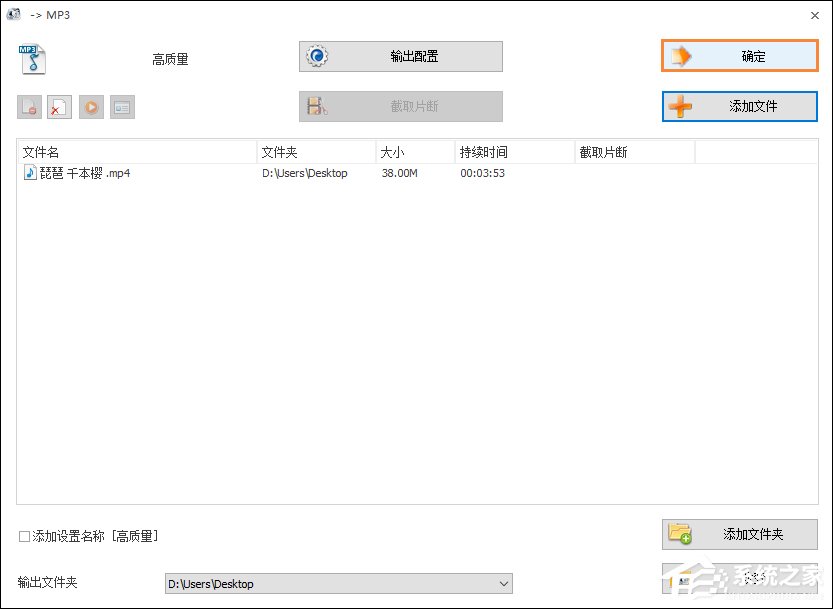
8、如图再次回到格式工厂主页面,我们点击上方的“开始”,则文件开始转换。
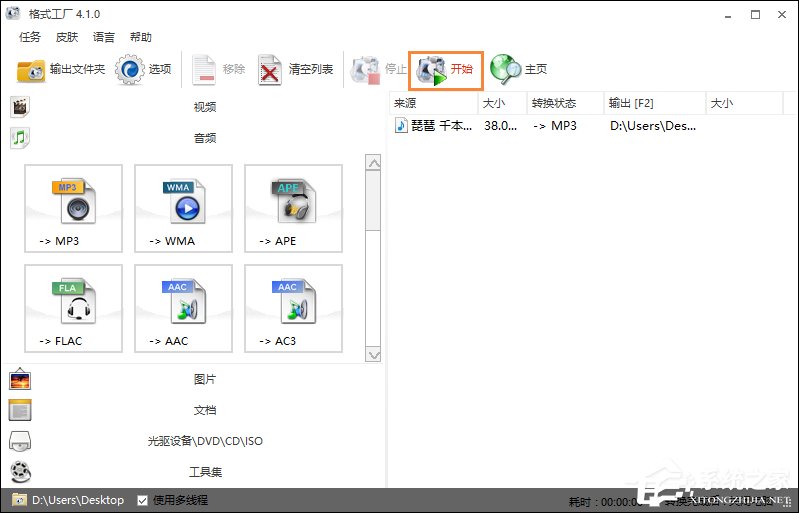
9、等待一段时间,待文件转换成功(会有具体提示),我们右击文件,选择“打开输出文件夹”,则能在相关的文件夹中找到转换后的音频文件。


以上步骤便是利用格式工厂将视频转音频的方法,其实在使用格式工厂的时候可以不需要设置第5、6步骤,格式工厂的默认设置就很好了 。





















